Enregistrement de toutes les informations réglages sur un ordinateur (Exporter tout)
L'interface utilisateur distante permet de sélectionner et d'enregistrer (exporter) les informations réglages. Il est possible également de sélectionner et de n'enregistrer que certains éléments ou d'enregistrer tous les éléments dans un ensemble.
En outre, on peut importer toutes les informations réglages enregistrées avec la fonction Exporter tout vers une autre machine, quel que soit le modèle.
IMPORTANT |
Si l'on importe les réglages de gestion des numéros de service avec la fonction Importer tout, les réglages des informations sur l'administrateur système telles que le nom d'utilisateur ou le mot de passe sont écrasés. Vérifier ces informations sur la machine pour l'exportation avant d'utiliser la fonction Exporter tout, car il faut se connecter à la machine de destination pour pouvoir importer. La fonction Exporter tout n'est pas disponible dans les situations suivantes : Pendant l'exécution/l'attente d'une tâche (envoi, transfert, réception de I-Fax et impression de rapports, fonctions spécifiées en mode Envoi différé) Pendant une opération Importation/Exportation individuelle Pendant la consultation du carnet d'adresses avec l'interface utilisateur distante depuis une autre machine de la série imagePRESS Pendant la distribution des informations périphérique Pendant l'erreur Sauvegarde des données de boîte aux lettres |
1.
Cliquer sur [Réglages/Enregistrement] → sélectionner [Gestion des données] pour <Réglages de gestion>.
2.
Cliquer sur [Exporter] pour <Importation/Exportation totale>.
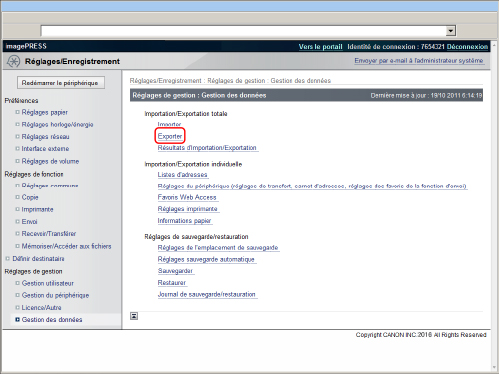
3.
Choisir les éléments à exporter.
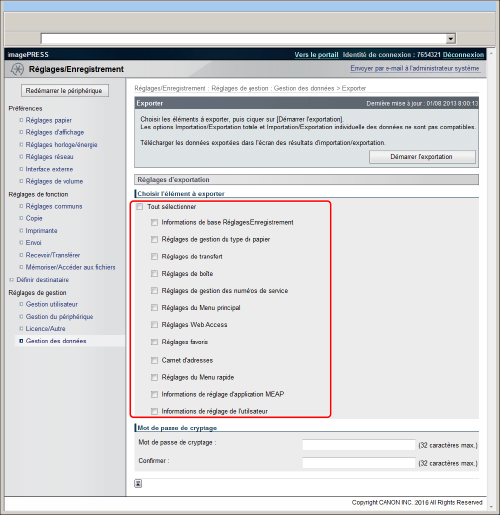
IMPORTANT | ||||
A l'exportation d'un seul élément spécifique, la connexion des informations réglages à plusieurs éléments risque d'être perdue et les réglages remplacés. Pour conserver les réglages, sélectionner tous les éléments pertinents et les exporter avec l'élément spécifique. Des exemples d'informations réglages relatives à plusieurs éléments sont présentés ci-dessous.
|
4.
Saisir le mot de passe sous [Mot de passe de cryptage].
5.
Cliquer sur [Démarrer l'exportation].
6.
Cliquer sur [Vérifier statut].
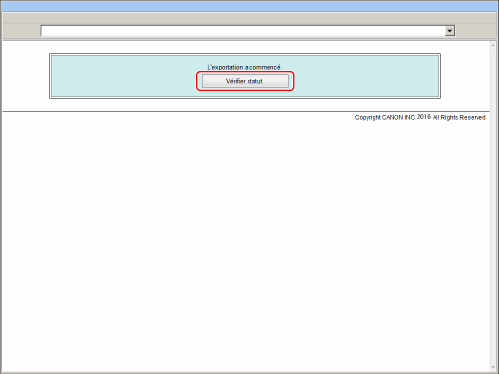
7.
Vérifier les résultats d'importation/exportation.
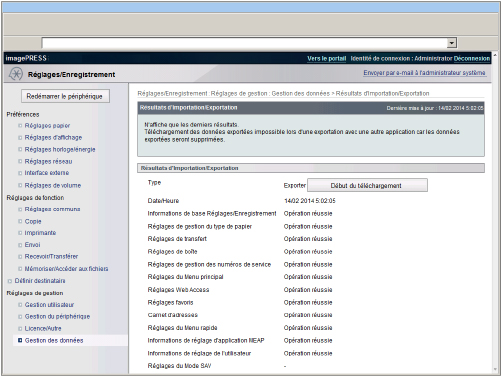
Les derniers résultats d'importation/exportation s'affichent.
REMARQUE |
L'écran Résultats d'Importation/Exportation ne s'affiche que quand l'exportation est terminée. Il est possible de télécharger les fichiers d'exportation en cliquant sur [Début du téléchargement]. Il est également possible de vérifier les derniers résultats d'importation/exportation en appuyant sur [Gestion des données] sous <Réglages de gestion> → [Résultats d'Importation/Exportation]. |
IMPORTANT |
Pendant l'opération Exporter tout, l'interface utilisateur distante est inutilisable pour exécuter les opérations (Suivi statut/Annulation, Réglages/Enregistrement, Accès aux fichiers reçus/mémorisés, Carnet d'adresses, Impression directe). |
REMARQUE |
Ne jamais exporter de fichiers pendant le traitement d'autres tâches. |